
Συνεργασία σε κοινόχρηστο υπολογιστικό φύλλο στο Numbers στο Mac
Είτε είστε ο κάτοχος ενός κοινόχρηστου υπολογιστικού φύλλου είτε έχετε προσκληθεί για συνεργασία, αφού ανοίξετε το υπολογιστικό φύλλο, μπορείτε να δείτε τις αλλαγές που κάνουν οι άλλοι σε πραγματικό χρόνο, να μεταπηδήσετε γρήγορα στα σημεία αλλαγών των ατόμων, και πολλά άλλα.
Αποδοχή πρόσκλησης για συνεργασία
Όταν κάνετε κλικ σε έναν σύνδεσμο προς ένα κοινόχρηστο υπολογιστικό φύλλο, η εφαρμογή όπου ανοίγει το κοινόχρηστο υπολογιστικό φύλλο (π.χ. στο Numbers για iCloud ή στο Numbers για Mac) εξαρτάται από διάφορους παράγοντες, όπως η πρόσβαση και το δικαίωμα που έχουν οριστεί από τον κάτοχο, η έκδοση Numbers και η έκδοση macOS που είναι εγκατεστημένες στον υπολογιστή σας, και το αν χρησιμοποιείτε το iCloud Drive.
Προτού ανοίξετε τον σύνδεσμο πρόσκλησης, βεβαιωθείτε ότι η συσκευή σας πληροί τις ελάχιστες απαιτήσεις συστήματος για συνεργασία.
Κάντε κλικ στον σύνδεσμο στο email, στο μήνυμα ή στη δημοσίευση που λάβατε και μετά ακολουθήστε τις οδηγίες που εμφανίζονται.
Αν η διεύθυνση email ή ο αριθμός τηλεφώνου που χρησιμοποιήθηκε για να προσκληθείτε δεν είναι συσχετισμένος με το Apple ID σας, μπορείτε να ακολουθήσετε τις οδηγίες που εμφανίζονται για να προσθέσετε το συγκεκριμένο email ή αριθμό τηλεφώνου στο Apple ID σας.
Σημείωση: Εάν δεν επιθυμείτε να συσχετίσετε μια άλλη διεύθυνση email με το Apple ID σας, μπορείτε να ζητήσετε από τον κάτοχο του κοινόχρηστου υπολογιστικού φύλλου να σας προσκαλέσει ξανά χρησιμοποιώντας μια διεύθυνση email ή έναν αριθμό τηλεφώνου που έχει ήδη συσχετιστεί με το Apple ID σας.
Συνεργασία σε κοινόχρηστο υπολογιστικό φύλλο
Άνοιγμα του κοινόχρηστου υπολογιστικού φύλλου.
Εάν είχατε ανοίξει κατά το παρελθόν το υπολογιστικό φύλλο, αναζητήστε το στον φάκελο Numbers του iCloud Drive. Αν δεν εμφανίζεται το υπολογιστικό φύλλο, κάντε κλικ στον σύνδεσμο στην πρόσκληση που λάβατε και, αν σας ζητηθεί, συνδεθείτε με το Apple ID.
Αν δεν είναι δυνατό το άνοιγμα του υπολογιστικού φύλλου, ανατρέξτε στην ενότητα Αποδοχή πρόσκλησης για συνεργασία.
Επεξεργασία του υπολογιστικού φύλλου.
Οι αλλαγές που κάνετε στο υπολογιστικό φύλλο εσείς και άλλα άτομα εμφανίζονται σε πραγματικό χρόνο. Οι κέρσορες και οι επιλογές κειμένου και αντικειμένων εμφανίζονται σε διαφορετικά χρώματα για να υποδείξουν την τρέχουσα θέση επεξεργασίας των άλλων ατόμων. Μετακινήστε τον δείκτη πάνω από έναν κέρσορα για να δείτε ποιο άτομο κάνει την αλλαγή.
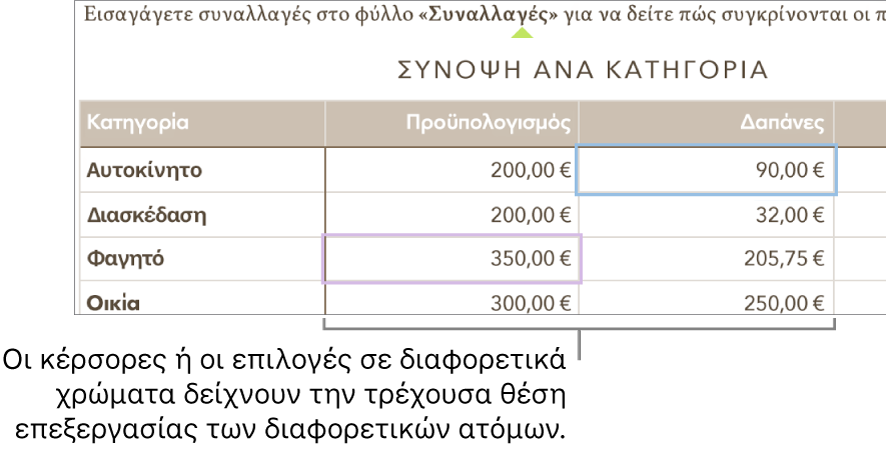
Αν υπάρχουν διενέξεις, εμφανίζεται ένα πλαίσιο διαλόγου και μπορείτε να επιλέξετε την έκδοση που θέλετε να διατηρήσετε. Αν διατηρήσετε δύο ή περισσότερες εκδόσεις, η πιο πρόσφατη παραμένει η κοινόχρηστη έκδοση.
Επεξεργασία εκτός σύνδεσης
Αν το κουμπί «Συνεργασία» αλλάζει σε σύννεφο που το διαπερνά μια διαγώνια γραμμή, η συσκευή σας βρίσκεται εκτός σύνδεσης.
Μπορείτε να συνεχίσετε να εργάζεστε στο υπολογιστικό φύλλο και οι αλλαγές σας ανεβαίνουν αυτόματα στο iCloud την επόμενη φορά που θα συνδεθείτε στο διαδίκτυο.
Μετά την επανασύνδεση, μπορείτε να δείτε την πιο πρόσφατη δραστηριότητα στο κοινόχρηστο υπολογιστικό φύλλο.
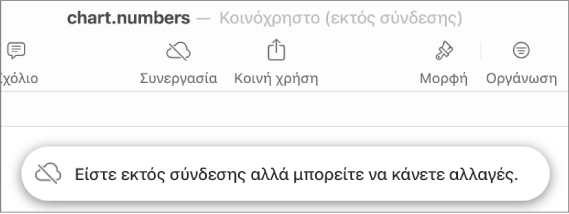
Ακολουθούν μερικά πράγματα που πρέπει να έχετε υπόψη σας κατά την επεξεργασία ενός κοινόχρηστου υπολογιστικού φύλλου όταν βρίσκεστε εκτός σύνδεσης:
Αν δεν είστε σίγουροι για το αν οι αλλαγές σας έχουν συγχρονιστεί, μπορείτε να ελέγξετε την κατάστασή τους. Επιλέξτε «Προβολή» > «Εμφάνιση κατάστασης συγχρονισμού» (στο μενού «Προβολή» στο πάνω μέρος της οθόνης).
Αν κάποιοι άλλοι συμμετέχοντες που είναι συνδεδεμένοι διαγράψουν αντικείμενα ή φύλλα στα οποία κάνετε αλλαγές, οι αλλαγές που έχετε κάνει σε αυτά τα αντικείμενα δεν θα βρίσκονται στο υπολογιστικό φύλλο όταν συνδεθείτε ξανά στο διαδίκτυο.
Για να μάθετε περισσότερα, ανατρέξτε στο άρθρο της Υποστήριξης Apple Πληροφορίες για τη συνεργασία στο Pages, Numbers και Keynote.
Αποχώρηση από κοινόχρηστο υπολογιστικό φύλλο
Εάν δεν επιθυμείτε πλέον να έχετε πρόσβαση σε ένα υπολογιστικό φύλλο που μοιράστηκε με εσάς κάποιο άλλο άτομο, μπορείτε να αφαιρέσετε τον εαυτό σας από τη λίστα συμμετεχόντων.
Σε ένα κοινόχρηστο υπολογιστικό φύλλο, κάντε κλικ στο
 στη γραμμή εργαλείων και μετά κάντε κλικ στη «Διαχείριση κοινόχρηστου υπολογιστικού φύλλου».
στη γραμμή εργαλείων και μετά κάντε κλικ στη «Διαχείριση κοινόχρηστου υπολογιστικού φύλλου».Στη λίστα συμμετεχόντων, μετακινήστε τον δείκτη πάνω στο όνομά σας, κάντε κλικ στο
 και μετά επιλέξτε «Επιθυμώ αφαίρεση».
και μετά επιλέξτε «Επιθυμώ αφαίρεση». Κάντε κλικ στο «Τέλος».
Η αφαίρεση του ονόματός σας από τη λίστα συμμετεχόντων αφαιρεί το υπολογιστικό φύλλο από το iCloud Drive σας. Εάν θέλετε να προσπελάσετε ξανά το υπολογιστικό φύλλο, μπορείτε να χρησιμοποιήσετε τον αρχικό σύνδεσμο για να το ανοίξετε.
Σημείωση: Δεν είναι διαθέσιμες όλες οι δυνατότητες του Numbers για ένα υπολογιστικό φύλλο που είναι κοινόχρηστο με άλλα άτομα. Ανατρέξτε στο άρθρο της Υποστήριξης Apple Πληροφορίες για τη συνεργασία στο Pages, Numbers και Keynote.